Cách đảo ngược video và âm thanh trên TikTok trước / sau khi đăng
Bạn đã xem video Tiktok lan truyền về một người đàn ông dường như giả vờ có một chiếc ô tô vô hình và trượt đi mà không cần bất kỳ lực tác động nào từ cơ thể? Thế còn video quay ngược trên TikTok về một quả bóng phát nổ chứa đầy nước thì sao? Những nội dung này đã lan truyền vì ý tưởng kỳ lạ của chúng. Nếu bạn cần tạo video đảo ngược của riêng mình. Đừng lo lắng! Bài viết chia sẻ quy trình chi tiết của cách đảo ngược video trên Tiktok. Hơn nữa, bạn có thể theo dõi cho đến cuối blog này để biết thêm mẹo. Bây giờ, không cần phải quảng cáo thêm nữa, chúng ta hãy bắt đầu.
Danh sách Hướng dẫn
Cách đảo ngược video trên TikTok trước khi đăng Cách đảo ngược video trên TikTok sau khi đăng Cách đảo ngược âm thanh trên TikTok trực tuyến Câu hỏi thường gặp về Cách đảo ngược âm thanh/video trên TikTokCách đảo ngược video trên TikTok trước khi đăng
Nếu đã quay được các video mong muốn, bạn có thể sử dụng tính năng tích hợp trên TikTok để đảo ngược video có âm thanh để có được hiệu quả mong muốn. Chỉ cần tìm hiểu thêm chi tiết về quy trình như bên dưới.
Bước 1.Mở Tiktok và nhấn vào nút "Thêm" ở phần giữa phía dưới màn hình thiết bị của bạn. Nó sẽ mở máy ảnh của bạn để bạn bắt đầu ghi âm. Hoặc nếu bạn muốn chọn một tệp trong thư viện của mình, chỉ cần nhấn vào nút "Tải lên".
Bước 2.Sau khi bạn quay hoặc tải video của mình lên, hãy nhấn vào nút "Tiếp theo" và nó sẽ hiển thị cho bạn các công cụ chỉnh sửa. chạm vào nút "Hiệu ứng" ở phần dưới bên trái của màn hình. Nó sẽ hiển thị Hình ảnh, Hình dán, Chuyển tiếp, Tách ra, và thời gian. nhấn vào nút "Thời gian".
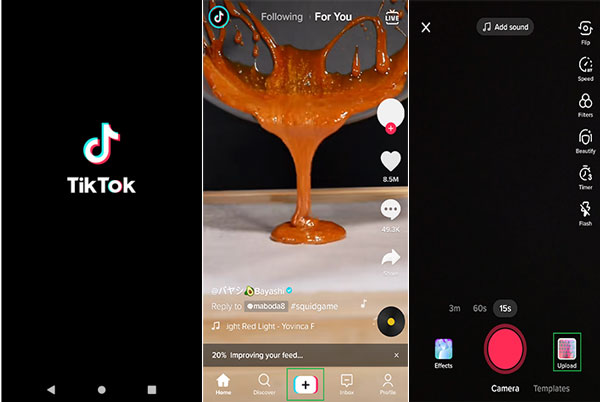
Bước 3.Nhấn vào nút "Đảo ngược" và nó sẽ tự động đảo ngược video của bạn trên TikTok. Nếu muốn chỉnh sửa thêm, bạn chỉ cần nhấn vào các nút khác, thao tác ngược lại sẽ không bị xóa trừ khi bạn nhấn vào các tùy chọn có trong nút "Thời gian". Sau đó, sau khi áp dụng các hiệu ứng khác, hãy nhấn vào nút "Lưu".
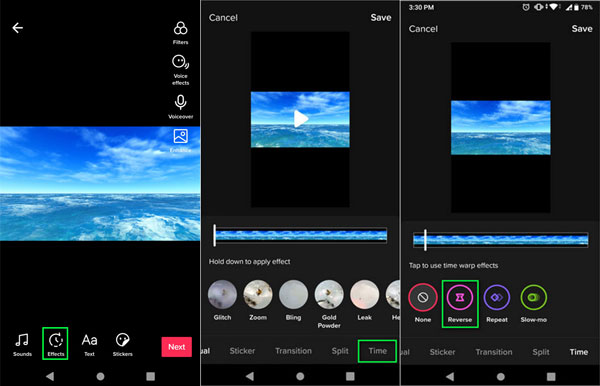
Cách đảo ngược video trên TikTok sau khi đăng
Tiktok cũng có thể đảo ngược video đã đăng hoặc video Tiktok của người khác. Khi bạn muốn đảo ngược bất kỳ video nào từ TikTok, trước tiên bạn cần lưu / tải nội dung vào thư viện điện thoại. Chỉ cần tìm hiểu thêm về quy trình chi tiết như bên dưới.
Bước 1.Để bắt đầu, hãy chọn một video từ Tiktok. Nhấn vào nút "Chia sẻ" có biểu tượng mũi tên. Nhấn vào "Lưu video", một trong những tùy chọn ở phần dưới cùng. Và đợi nó được tải xuống điện thoại của bạn.
Bước 2.Quay lại trang chủ Tiktok, sau đó nhấn vào nút Thêm để bắt đầu chỉnh sửa, nhấn vào nút "Tải lên" và nhấn vào video đã lưu trên điện thoại Android của bạn.
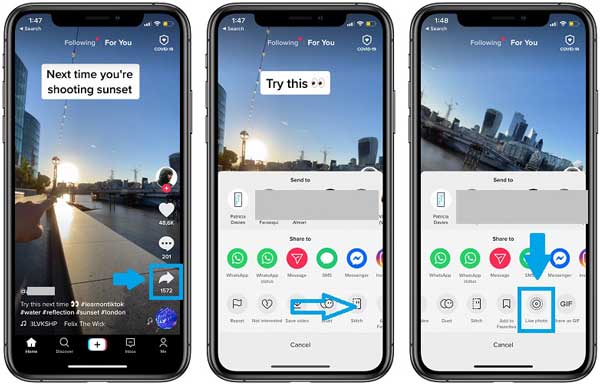
Bước 3.Bạn có thể cắt video (tốt nhất nên loại bỏ phần outro Tiktok) bằng phần cắt xén bên dưới, sau đó nhấn nút "Tiếp theo".
Bước 4.Nhấn vào nút "Thời gian" và sau đó nhấn vào nút "Đảo ngược". Xin nhắc lại, nếu bạn muốn thêm nhiều hiệu ứng hơn như "Nhãn dán" hoặc "Chuyển tiếp", bạn chỉ cần nhấn vào bất kỳ tab nào. Nếu bạn hài lòng với chỉnh sửa của mình, hãy nhấn vào nút "Lưu" ở góc trên bên phải màn hình.
Bước 5.Thêm sự độc đáo của bạn Ý tưởng video TikTok Nếu cần. Cuối cùng, nhấn vào nút "Tiếp theo", viết nội dung nào đó vào phần mô tả, sau đó nhấn nút "Đăng".
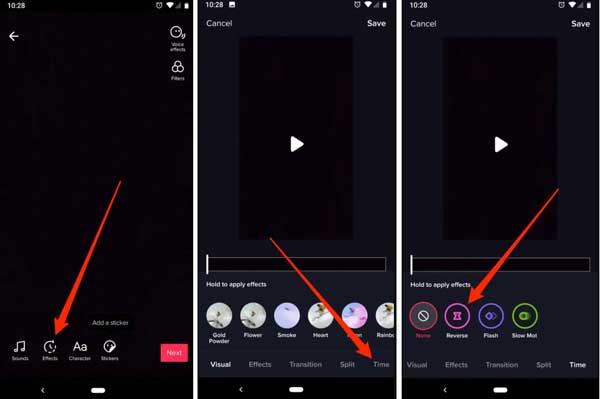
Cách đảo ngược âm thanh TikTok trực tuyến
Đáng buồn là Tiktok chưa có tính năng đảo ngược âm thanh, vì vậy thay vì đưa ra các bước về cách đảo ngược âm thanh trên Tiktok, chúng tôi sẽ cung cấp cho bạn một đề xuất mà chúng tôi đã thử nghiệm và thiết lập các bước để hướng dẫn bạn cách điều hướng công cụ.
Bước 1.Truy cập trình duyệt của bạn và mở trang web EZGIF. Trang này bao gồm các tùy chọn ngay phía trên màn hình, nhấp vào nút "Video to GIF". Nhấp vào nó, một bộ tùy chọn khác sẽ xuất hiện, nhấp vào nút "Đảo ngược".
Bước 2.Chọn tệp bạn muốn đảo ngược bằng cách nhấp vào nút "Chọn tệp" hoặc đặt URL video vào hộp. Tên của tệp sẽ xuất hiện ở bên phải nút Chọn tệp. Nhấp vào nút "Tải video lên" và đợi hình thu nhỏ của video xuất hiện.
Bước 3.Để đảo ngược âm thanh của video, hãy chọn tùy chọn "Âm thanh đảo ngược". Nó sẽ không tự động đảo ngược âm thanh nhưng bạn có thể nhấp vào nút "Đảo ngược video" để áp dụng hiệu ứng.
Bước 4.Để xem sự thay đổi đối với tệp của bạn, một hình thu nhỏ khác của video sẽ xuất hiện bên dưới, chỉ cần nhấp vào nút "Phát". Nếu bạn hài lòng và hài lòng với việc chỉnh sửa video bị đảo ngược của mình, hãy nhấp vào nút "Lưu".
Lời khuyên
Bạn có thể chuyển đổi âm thanh đã đảo ngược của mình sang định dạng MP3 nếu bạn định sử dụng nó trong một video khác hoặc sử dụng Âm thanh TikTok làm nhạc chuông.
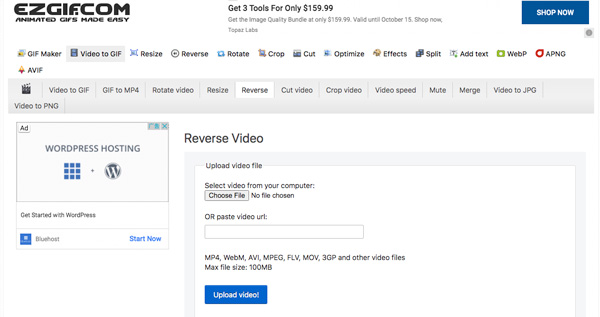
Câu hỏi thường gặp về Cách đảo ngược âm thanh/video trên TikTok
-
Có cách nào để lưu video bị đảo ngược của tôi mà không cần đăng video đó không?
Trừ khi bạn đăng video của mình, nó sẽ không được lưu vào thư viện của bạn. Nhưng có một tùy chọn mà bạn có thể chọn tùy chọn Only Me (nằm trên trang Đăng, nhấp vào Ai có thể xem video này) để nó không xuất hiện trước công chúng.
-
Tại sao video chỉ bị đảo ngược mà không có âm thanh?
Như chúng tôi đã nêu trước đó, Tiktok không có loại tính năng này, vì vậy tốt hơn là bạn nên tìm kiếm một số giải pháp thay thế để đảo ngược âm thanh, chẳng hạn như phần mềm mà chúng tôi đưa vào bài viết này.
-
Làm cách nào để chia sẻ video Tiktok đã đảo ngược của tôi với tài khoản mạng xã hội khác của tôi?
Bạn luôn có thể chia sẻ video của mình trên các nền tảng truyền thông xã hội khác trước khi đăng bằng cách nhấp vào nút giống hình tam giác. Tuy nhiên, bạn đừng lường trước rằng chất lượng sẽ giống như ban đầu. Chất lượng video có xu hướng giảm xuống bất cứ khi nào nó được đăng hoặc lưu, trừ khi bạn có các công cụ và thiết bị để nâng cao chất lượng.
Phần kết luận
Việc đưa một số hiệu ứng vui nhộn vào video của bạn thật dễ dàng và thú vị. Đảo ngược video TikTok của bạn và bạn bè của bạn có thể mang lại tiếng cười và niềm vui cho nhau. Mặc dù Tiktok không có tùy chọn để đảo ngược âm thanh, nhưng điều đó không có nghĩa là bạn không có bất kỳ lựa chọn thay thế nào để có được Hiệu ứng âm thanh TikTok. Nếu bạn có bạn bè cần trợ giúp về cách đưa video ngược lên Tiktok, hãy chia sẻ bài viết này để họ cùng làm theo các bước đơn giản. Chúng tôi rất vui vì bài viết này giúp bạn thưởng thức TikTok.
 Cách thêm hiệu ứng giọng nói trên TikTok
Cách thêm hiệu ứng giọng nói trên TikTok